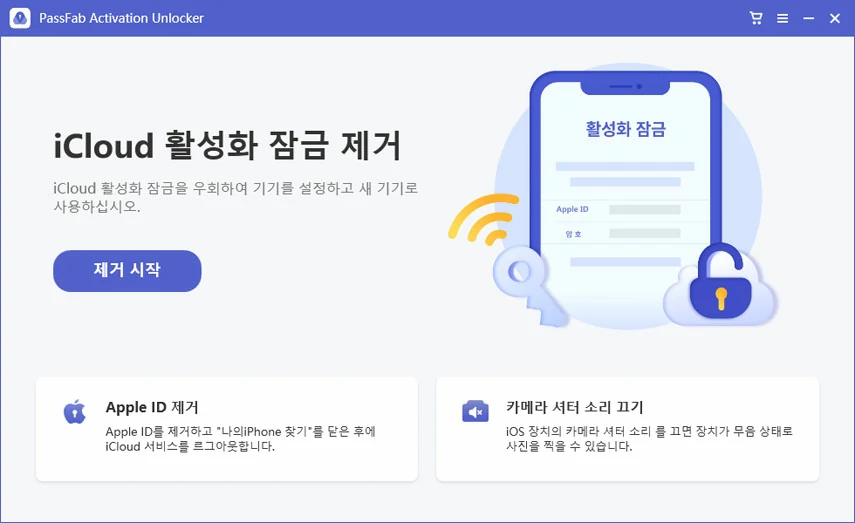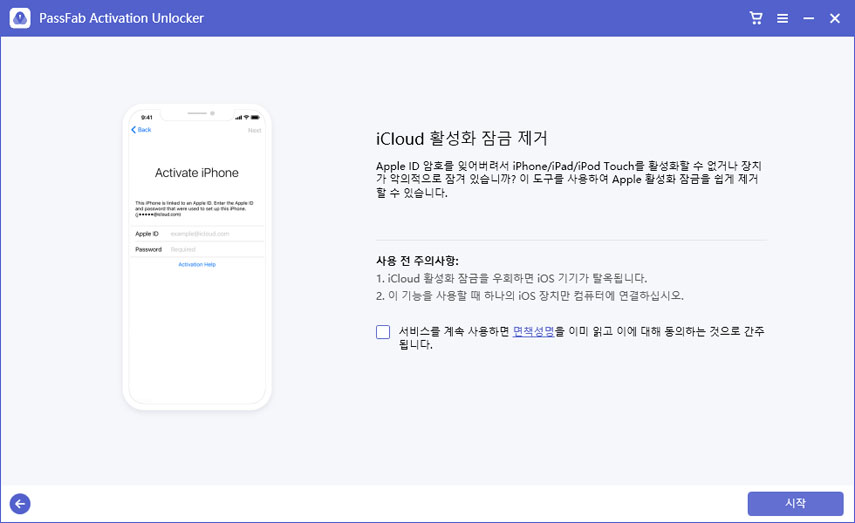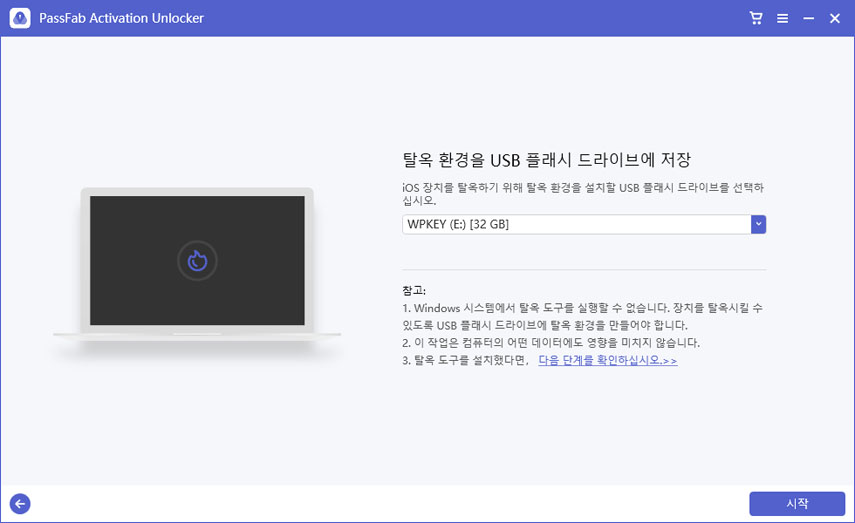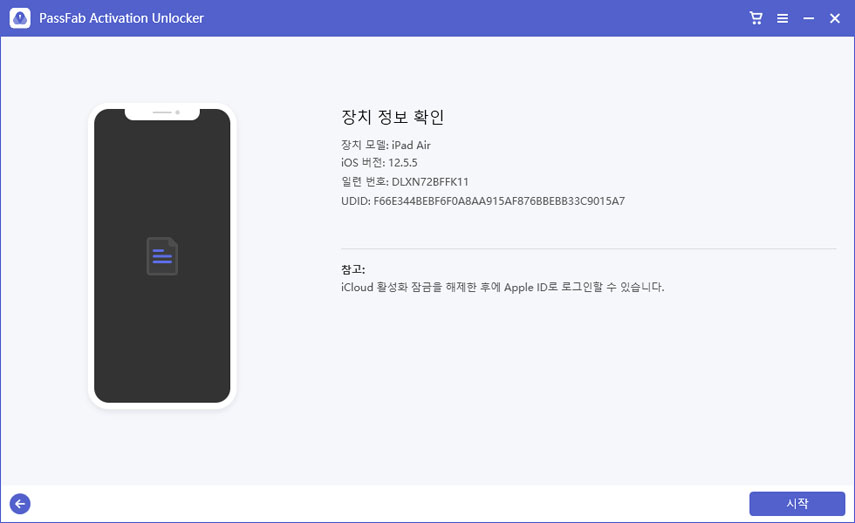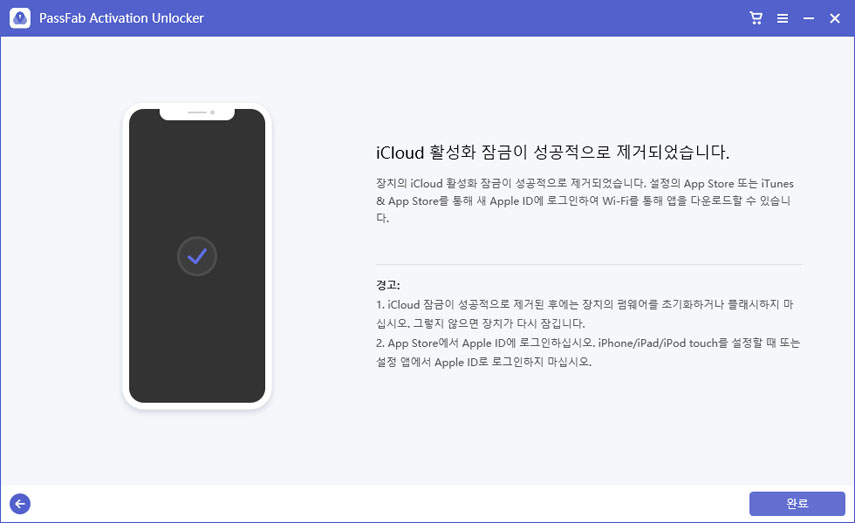iPhone 15를 활성화할 수 없을 때의 그 답답함은 이루 말할 수 없습니다. iPhone 15를 활성화할 수 없는 데는 여러 가지 이유가 있는데요, 다행히도 이 문제를 해결할 수 있는 방법이 있습니다. 이번 글에서는 2025년 iPhone 15 활성화할 수 없음 문제를 해결하는 8가지 방법을 알려드리겠습니다.
| 해결 방법 | 효과 | 난이도 |
|---|---|---|
| 기다렸다가 다시 시도하기 | 문제가 일시적인 경우에는 효과적입니다. | 쉬움 |
| Apple 시스템 상태 페이지 확인하기 | Apple 서버가 다운된 경우 iPhone을 활성화할 수 없습니다. | 쉬움 |
| 네트워크 연결 확인하기 | 강력하고 안정적인 인터넷 연결이 필요합니다. | 쉬움 |
| 강제로 재부팅하기 | 이렇게 하면 때때로 iPhone 활성화를 방해하는 소프트웨어 결함을 제거할 수 있습니다. | 쉬움 |
| SIM 카드 확인하기 | SIM 카드가 iPhone에 제대로 삽입되었는지 확인하세요. | 쉬움 |
| iTunes 또는 Finder로 iPhone 활성화하기 | 이렇게 하면 iPhone의 모든 데이터가 지워집니다. 그러니 다른 방법으로 전혀 효과를 보지 못했을 때만 사용하세요. | 중간 |
| Apple에 도움 요청하기 | 다른 방법으로도 효과를 보지 못한 경우 Apple이 iPhone을 활성화하는 데 도움을 줄 수 있습니다. | 어려움 |
| PassFab Activation Unlock사용하기 | 이 도구는 iPhone의 활성화 잠금을 우회하는 데 도움이 됩니다. | 매우 쉬움 |
파트 1. iPhone 15를 활성화할 수 없나요?
iPhone 15를 활성화하려고 하는데 문제가 발생할 때가 있습니다. 화면에 "활성화할 수 없음", "활성화 오류", "활성화 필요" 또는 "iPhone 15가 활성화되지 않았습니다"와 같은 경고가 표시되는데요, 이러면 iPhone 15를 사용할 수 없어 정말 불편하죠.
파트 2. iPhone 15가 활성화되지 않는 이유는 무엇인가요?
- iPhone 15가 안정적인 Wi-Fi 또는 셀룰러 네트워크에 연결되어 있지 않습니다.
- 활성화 서버가 다운되었거나 사용 중입니다.
- SIM 카드가 호환되지 않거나 제대로 삽입되지 않았습니다.
- iPhone 15에 소프트웨어 문제 또는 버그가 있습니다.
- iPhone 15이 활성화 잠금 또는 잠금화면으로 잠겨 있습니다.
- "이 iPhone은 Apple ID에 연결되어 있습니다" 또는 "이 iPhone을 설정하는 데 사용한 Apple ID 및 비밀번호를 입력하세요"와 같은 메시지가 표시됩니다.
파트 3. iPhone 15 활성화할 수 없음 문제를 해결하는 방법
해결 방법 1: 기다렸다가 다시 시도하기
사용량이 많거나 유지 관리로 인해 활성화 서버가 사용 중이거나 다운되어 있을 수 있습니다. 이 경우, "활성화 서버에 연결할 수 없습니다" 또는 "활성화 서버를 일시적으로 사용할 수 없습니다"와 같은 메시지가 표시됩니다. 몇 분 또는 몇 시간 정도 기다렸다가 나중에 다시 시도해 보세요.
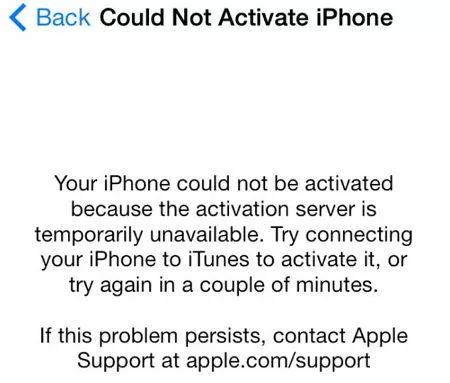
해결 방법 2: Apple 시스템 상태 페이지 확인
활성화 서버의 작동 여부를 확인하려면 Apple - 지원 - 시스템 상태로 이동하세요. iOS 장치 활성화 옆에 녹색 점이 표시되어 있으면 서버가 정상이라는 뜻입니다. 노란색 또는 빨간색 점은 서버에 문제가 있거나 중단되었음을 의미합니다.
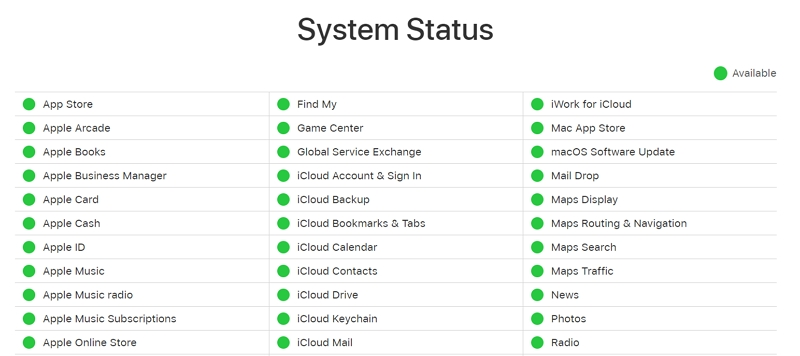
해결 방법 3:네트워크 연결 확인
iPhone 15를 활성화하려면 안정적인 Wi-Fi 또는 셀룰러 네트워크가 필요합니다. Safari에서 웹사이트를 방문하여 연결을 확인하거나, 연결이 되지 않은 경우, 다른 네트워크로 전환하거나, 비행기 모드가 켜져 있는지 확 하거나, 설정 > 일반 > 재설정 > 네트워크 설정 재설정으로 이동하여 네트워크 설정을 재설정해 보세요. <>
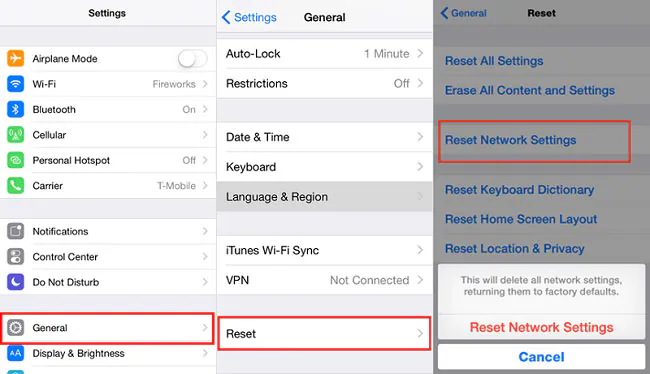
해결 방법 4: 강제 재부팅
iPhone 15를 강제로 다시 시작하면 iPhone 15를 활성화할 수없었던 원인들을 제거할 수 있습니다. 각 모델마다 강제 재부팅 방법이 다르니 아래를 확인해 보세요.
iPhone 8 이상: 볼륨 키우기 버튼을 눌렀다가 빠르게 놓습니다. 그리고 볼륨 줄이기 버튼을 눌렀다가 빠르게 놓습니다. 그런 다음 Apple 로고가 보일 때까지 측면 버튼을 길게 누릅니다.
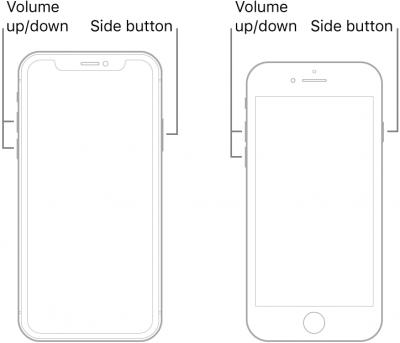
해결 방법 5: SIM 카드 확인
휴대폰 번호 및 통신사를 식별하는 SIM 카드가 손상되었거나 잘못 삽입된 경우, iPhone 15 활성화 문제가 발생할 수 있습니다. 이 경우, SIM 카드를 빼내어 결함이 있는지 확인한 다음 다른 휴대폰에 끼워보거나, 다른 SIM 카드를 iPhone에 사용해 보세요.
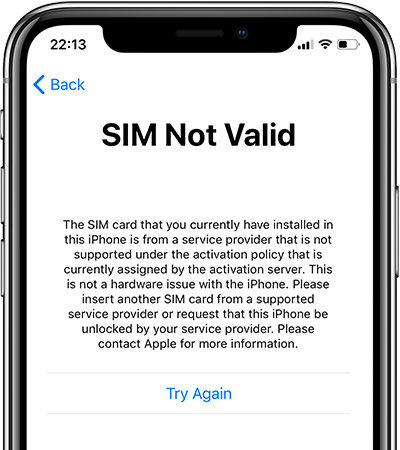
해결 방법 6: iTunes 또는 Finder로 iPhone 활성화하기
Finder 또는 iTunes를 사용하여 iPhone을 활성화할 수 있습니다. iPhone 15를 재부팅하려면 PC에서 iTunes 또는 Finder를 사용해야 하는데요, 이러려면 컴퓨터와 USB 케이블이 필요합니다. Finder 또는 iTunes를 사용하여 iPhone 15 활성화할 수 없음 문제를 해결하는 방법은 다음과 같습니다:
1단계: 최신 버전의 iTunes를 다운로드하여 컴퓨터에 설치합니다.
2단계: iPhone을 종료하고 USB 케이블을 사용하여 PC에 연결합니다.
3단계: iPhone을 켜고 iTunes를 엽니다.
4단계: iTunes가 iPhone을 인식하면 "iPhone 활성화" 창이 표시됩니다.
5단계: Apple ID와 암호를 입력한 후 계속을 클릭하여 활성화를 시작합니다.
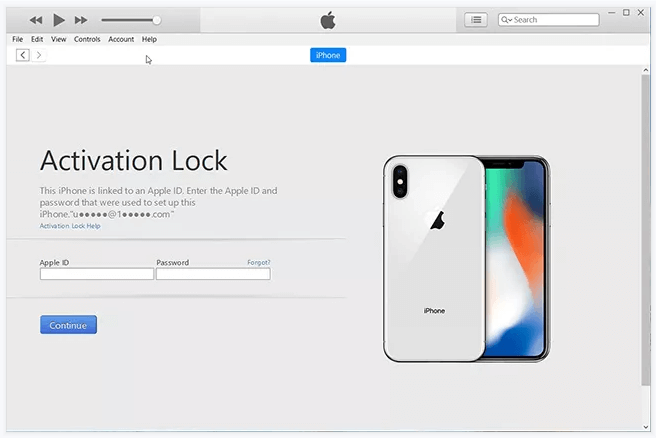
해결 방법 7: 이동 통신사 또는 Apple에 문의하여 도움 받기
Apple 또는 이동통신사에 도움을 요청하는 것도 방법입니다. 하지만 iPhone 자체에 결함이 있어 기기를 활성화할 수 없을 때는 도움을 받을 수 없습니다. 제품에 문제가 있지만 여전히 보증이 적용되는 경우에는 Apple이 해당 제품을 수리해 주거나 새것으로 교체해 줄 것입니다.
파트 4. 암호 및 이메일 없이 iPhone 15 활성화할 수 없음 문제를 해결하는 최종방법
다행히 PassFab 활성화 잠금 해제 기를 사용하여 Apple ID 없이도 iPhone을 잠금 해제 할 수 있습니다. PassFab Activation Unlock를 사용하면 간단하게 Find My기능을 비활성화할 수 있습니다. 사용이 간편하고 안전하며, SIM 카드나 Apple ID 없이도 기기를 활성화할 수 있습니다.
PassFab Activation Unlock를 다운로드하고 "제거 시작"을 선택합니다.

이제 장치를 컴퓨터에 연결합니다. 활성화 페이지를 건너뛰려면 "시작"을 클릭합니다. 이용 약관을 읽은 후 다음을 클릭합니다.

PassFab Activation Unlock이 iPhone용 탈옥 도구를 다운로드합니다. 잠시 기다린 뒤 USB를 연결하여 USB의 모든 데이터를 지웁니다.

USB에 도구를 구운 후, 가이드에 따라 iPhone을 탈옥합니다. 탈옥 후 컴퓨터를 다시 시작하고 PassFab 활성화 잠금 해제 프로그램을 실행합니다. 장치 정보를 확인한 후 "시작"을 클릭합니다.

짜잔! 이제 iPhone 활성화할 수 없음 문제가 해결되었습니다!

파트 5. 보너스 팁: iPhone 15의 다양한 유형의 잠금 화면을 해제하는 전문적인 방법
PassFab iPhone Unlock는 잠금 화면 문제를 겪고 있는 iPhone 15 사용자에게 추천할 수 있는 최고의 설루션이 입니다. 단 몇 번의 클릭으로 iPhone 잠금을 해제하고, 암호를 재설정하고, 다양한 유형의 잠금 화면을 우회하는 사용자 친화적인 소프트웨어입니다. PassFab iPhone 잠금 해제기는 데이터 손실 없이 사용자가 다시 장치를 사용할 수 있도록 도와줍니다.
PassFab iPhone Unlock를 시작합니다. iPhone을 컴퓨터에 연결하고 화면에서 시작 및 다음을 클릭합니다.


펌웨어 패키지를 다운로드하고 저장합니다. 저장할 파일 위치를 선택한 후 '다운로드' 버튼을 클릭합니다.

"제거 시작"을 클릭하여 잠금 화면의 암호를 제거하기 시작합니다.

잠금 해제 절차가 완료될 때까지 기다립니다.


파트 6. iPhone 15 활성화할 수 없음 문제에 대한 FAQ
Q1: iOS 17/16 업데이트 후 iPhone을 활성화할 수 없는 이유는 무엇인가요?
iOS 17/16을 설치한 후 네트워크 문제, 서버 문제, SIM 카드 문제 또는 소프트웨어 문제 등으로 인해 iPhone 15 활성화할 수 없음 문제가 발생할 수 있습니다. 이 경우, iPhone 활성화가 어렵습니다.
Q2: iPhone 15를 활성화한다는 것은 무엇을 의미하나요?
iPhone 15를 활성화한다는 것은 Apple 및 이동 통신사에서 사용자의 기기를 인증하고 사용자가 기기를 처음으로 설정하는 것을 의미합니다. iPhone 15를 구입한 뒤, 기능, 서비스 및 응용 프로그램을 사용하려면 활성화가 필요합니다.
결론
이번 글에서는 "iPhone 15 활성화할 수 없음"문제를 해결하고 장치에 다시 액세스 하는 방법에 대해 알아봤습니다. 하지만 위에 언급드린 해결 방법에도 불구하고 여전히 문제를 겪고 있는 경우라면 PassFab iPhone 잠금 해제기를 사용할 것을 권장드립니다. PassFab iPhone Unlock는 iPhone의 활성화 잠금을 우회하고 사용자가 기기를 다시 사용할 수 있도록 도와줍니다. 이뿐만 아니라 여러 유형의 iPhone 15의 잠금도 해제할 수 있는 유용한 도구입니다.